ps调分辨率(ps调分辨率dpi)

首先,这个调整是为了让画面在清晰的时候更清晰。
而不是一张像素很差的图,带给整体!
今天我们就来学习改善模糊的画面,让画面更清晰。我们一起来看看效果对比图。
效果图:

详细的图形教程:
1.首先打开PS,打开要用的材料。
在正常情况下,我们提高照片的清晰度,当我们让它们显示更多细节时,我们通过滤镜中的锐化命令来实现。

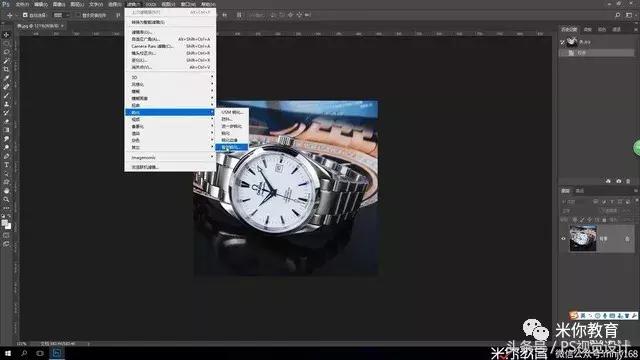
2.打开滤镜-锐化-智能锐化。我们有很多选择可以调整。首先,调整数量,数量决定了照片中的锐化程度。不建议添加高值。高的话里面会有很多小颗粒噪音。我们把它调整到一个合适的值。


3.半径决定锐化范围。如果你想要很多细节,使用小半径。相反,你可以使用一个大半径,没有精细的细节。
为了保留细节,半径一般不会设置得特别大。我们适当增加半径数,看看效果。

在调整的过程中,可以使用预览项来比较调整前后图片的效果。
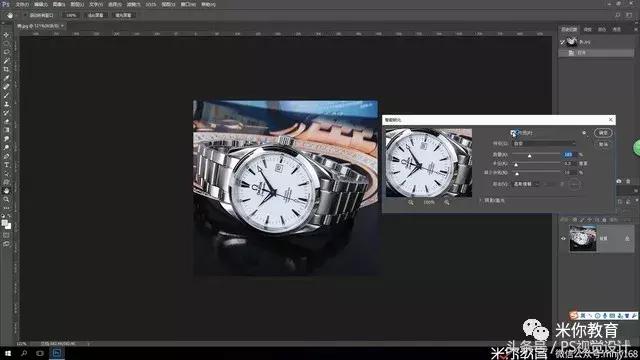
4.一般锐化后会有噪点,我们可以适当降低一些噪点。
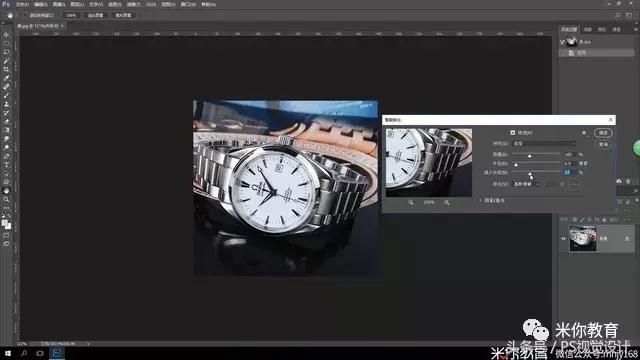
5.最后,我们根据造成图像模糊的相应原因选择去除图像:运动模糊或镜头模糊或高斯模糊。一般常见的模糊效果是高斯模糊。调整后会有所改善。单击“确定”完成图片的校正。
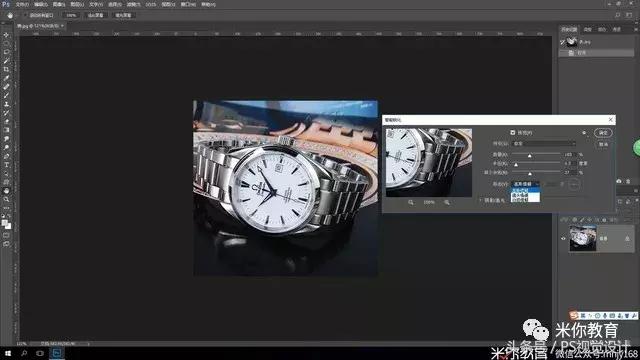
我们来看看前后效果图。注意画面只能改善,不能让模糊很清晰。


本文主要研究如何使用智能锐化工具让模糊的图片变得更清晰,今天就讲到这里。
我是肖勇,喜欢就转发我的关注吧!
免责声明:本站所有文章内容,图片,视频等均是来源于用户投稿和互联网及文摘转载整编而成,不代表本站观点,不承担相关法律责任。系信息发布平台,仅提供信息存储空间服务。如发现本站有涉嫌抄袭侵权/违法违规的内容,侵犯到您的权益,请在线联系站长,一经查实,本站将立刻删除。
本文来自网络,若有侵权,请联系删除,作者:李楠华,如若转载,请注明出处:
